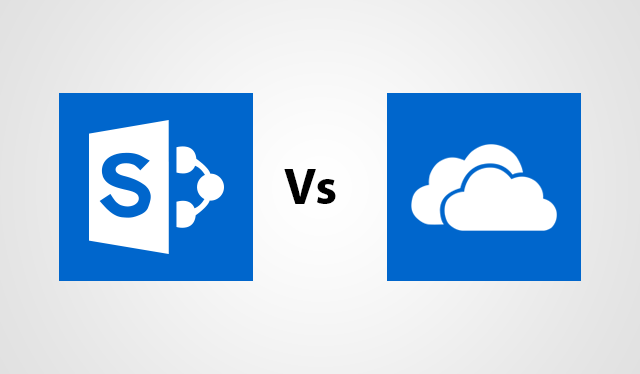Как отключить режим ограниченного доступа на iPhone? Проверьте шаги прямо сейчас!
Устройства Apple заслужили репутацию безопасных и сложных для взлома хакерами устройств. С помощью пароля, TouchID, а теперь и FaceID, закрытая экосистема Apple сделала практически невозможным для кого-либо тайно заглянуть в ваше устройство без доступа к вашему паролю или TouchID. Однако правоохранительные органы всегда на шаг впереди производителей смартфонов и используют существующие лазейки.
Apple не исключение.
Даже после использования надежных методов безопасности полицейские обнаружили лазейку, которую можно было использовать для разблокировки телефона и получения доступа к содержимому iPhone/iPad без запроса пароля пользователя или TouchID. Однако Apple теперь закрыла лазейку с помощью недавней функции под названием USB Restricted Mode, которая была представлена в обновлении iOS 11.4.1.
Эта лазейка появилась в виде USB-порта iPhone/iPad, к которому можно подключить такие устройства, как GrayKey, и применить метод подбора пароля для разблокировки устройства.
Многие сторонние разработчики приложений и компании, такие как Grayshift и Cellebrite, извлекли выгоду из изобретения устройств, которые могут помочь правоохранительным органам обойти экран блокировки без необходимости ввода пароля.
Чтобы обезопасить свои устройства и закрыть эту лазейку, в iPhone и iPad был реализован режим ограниченного доступа по USB.
Что такое режим ограничения USB на iPhone?
USB Restricted Mode — это новая функция, которая была развернута для пользователей в обновлении iOS 11.4.1 после тестирования в бета-версиях ранее. Если режим отключен (да, выключен!) на вашем iPhone/iPad, ваше устройство больше не сможет устанавливать соединение с USB-аксессуарами, подключенными к порту зарядки, если оно не было разблокировано в течение более часа.
Проще говоря, отключение USB Restricted Mode в iPhone/iPad не позволит правоохранительным органам подключать устройства, которые могут взломать ваш пароль и получить доступ к содержимому вашего телефона. Порт USB Lightning будет работать только для зарядки вашего устройства.
В официальном сообщении в блоге, объясняющем новую функцию, говорится: «Если вы сначала не разблокируете защищенное паролем устройство или не разблокируете и не подключите его к USB-аксессуару в течение последнего часа, ваше iOS-устройство не будет взаимодействовать с аксессуаром или компьютером или может не заряжаться».
Однако, как мы уже говорили, правоохранительные органы на шаг впереди производителей смартфонов, они нашли лазейку в этой функции закрытия лазеек. (Забавно, не правда ли?)
Как использовать режим ограничения USB в iOS?
Режим ограничения USB включен по умолчанию, и Apple сделала название функции запутанным. Если переключатель выключен, режим ограничения USB включен, и наоборот. Если вы хотите разрешить доступ к аксессуарам USB даже после того, как ваш телефон не был разблокирован в течение часа, вам нужно вручную отключить функцию ограничения USB.
- Перейдите в «Настройки», а затем перейдите в раздел «Touch ID и код-пароль».
2. Введите свой пароль при появлении запроса и прокрутите вниз до конца раздела. Здесь вы увидите опцию USB-аксессуары. По умолчанию она отключена, что означает, что вам нужно разблокировать телефон, чтобы подключить любой USB-аксессуар, прежде чем он начнет работать, если ваше устройство не было заблокировано в течение одного часа.
3. Чтобы отключить режим USB Restricted на устройстве iPhone, просто нажмите на переключатель, и он станет зеленым. Теперь любой может подключить USB-аксессуар к вашему устройству без необходимости ввода пароля или Touch ID после того, как оно было заблокировано в течение одного часа. Вы также увидите сообщение «Отключите, чтобы предотвратить подключение USB-аксессуаров, когда ваш iPhone заблокирован более часа».
4. Если вы хотите отключить USB-порт, не дожидаясь часа, вам нужно быстро нажать кнопку питания пять раз и выбрать опцию «Экстренный вызов — SOS».
Как обойти режим ограничения USB?
Сказать, что режим USB Restricted Mode защищен от ошибок, было бы неправильно. После того, как эта функция была выпущена в iOS 11.4.1, фирма Elcomsoft, занимающаяся кибербезопасностью, заявила, что нашла способ обойти режим USB Restricted Mode. Согласно проведенным ими тестам, было замечено, что можно сбросить часовой интервал, в течение которого устройство заблокировано, подключив его к другим совместимым аксессуарам, таким как официальный адаптер Lightning to USB 3 Camera. Этот метод может работать только в том случае, если устройство еще не перешло в режим USB Restricted Mode.
Читайте также: Групповые уведомления в iOS 12: как их использовать и настраивать